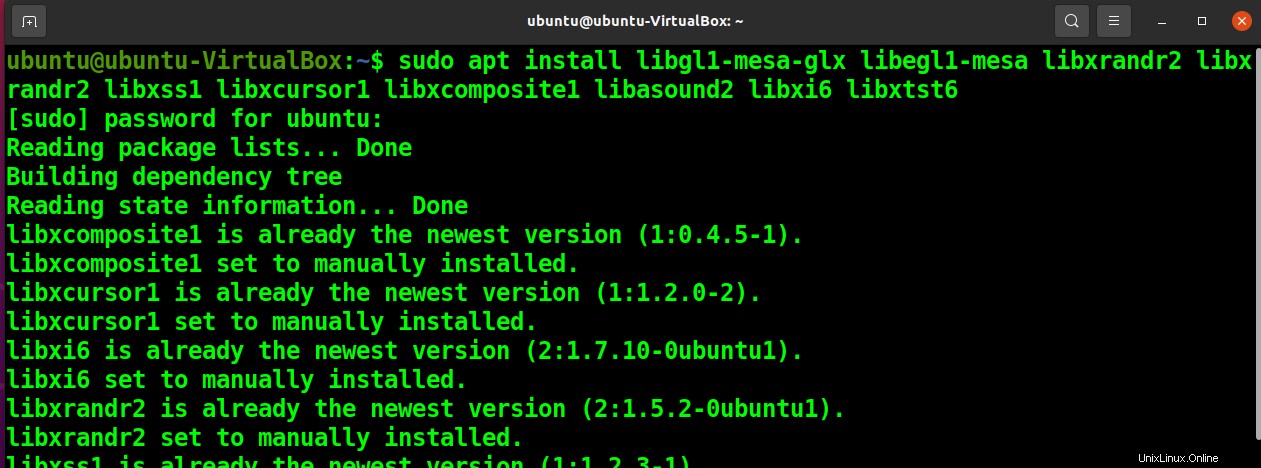
Scarica il file di installazione di Anaconda
Quindi, scarica il file di installazione per Anaconda usando il seguente comando wget.
wget -P /tmp https://repo.anaconda.com/archive/Anaconda3-2021.11-Linux-x86_64.sh
Code language: JavaScript (javascript)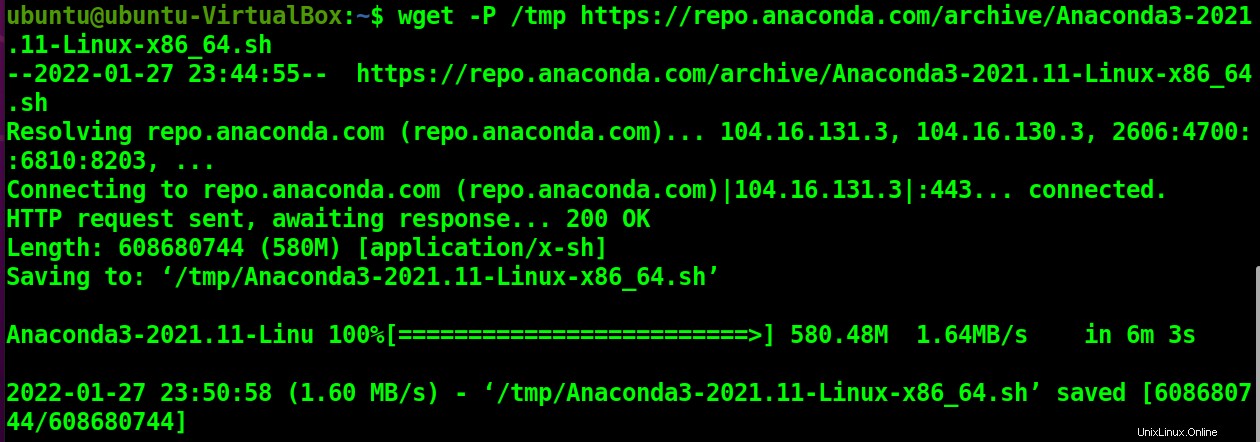
Si consiglia di prendere e confrontare l'hash SHA256 del file scaricato con il file HASH ufficiale per dimostrare che il file è autentico.
Usa il seguente comando SHA256sum per ottenere l'hash del file scaricato.
sha256sum /tmp/Anaconda3-2021.11-Linux-x86_64.sh
Installa Anaconda
Esegui lo script della shell scaricato e installa Anaconda usando il seguente comando bash.
bash /tmp/Anaconda3-2021.11-Linux-x86_64.sh
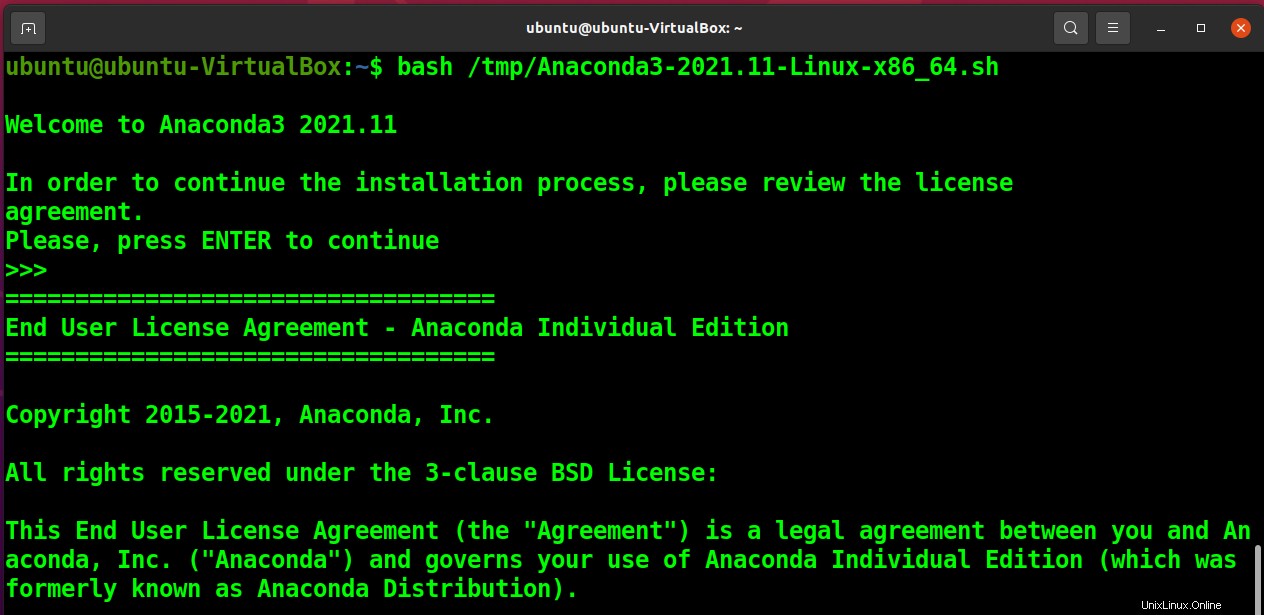
Durante l'installazione, ti verrà chiesto di accettare i termini della licenza. Digita sì per procedere.
Quindi, seleziona la posizione dell'installazione e premi Invio .
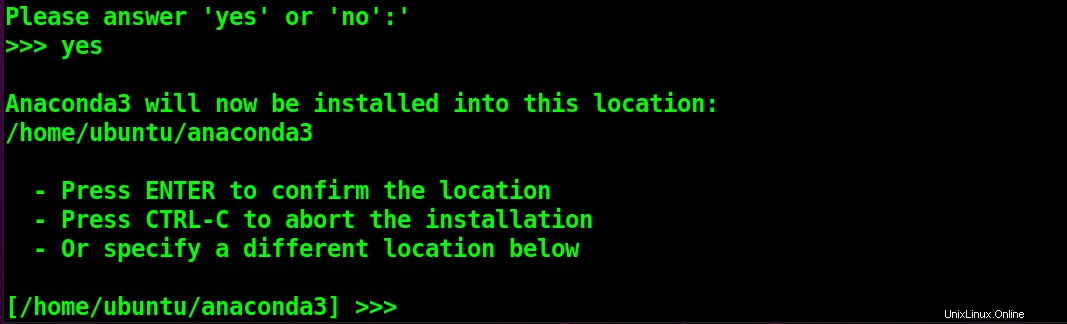
Al termine dell'installazione, inizializzare l'anaconda utilizzando conda init digitando yes e procedi. Conda è un gestore di pacchetti da riga di comando per Anaconda. Conda inti non solo inizializzerà l'anaconda, ma si aggiungerà anche alla variabile di sistema PATH .
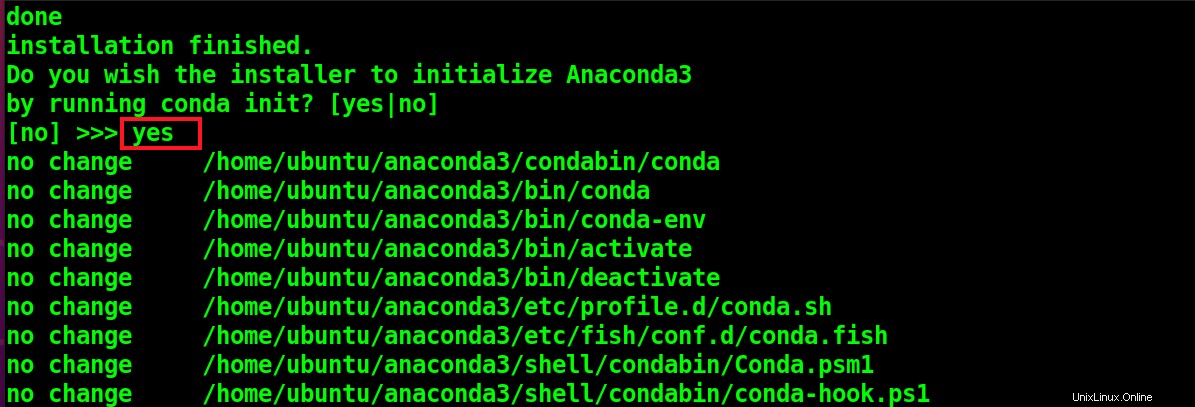
Esegui il comando seguente per recuperare il file bashrc.
source ~/.bashrc
Digita conda o informazioni conda nel tuo terminale per verificare l'installazione di anaconda.
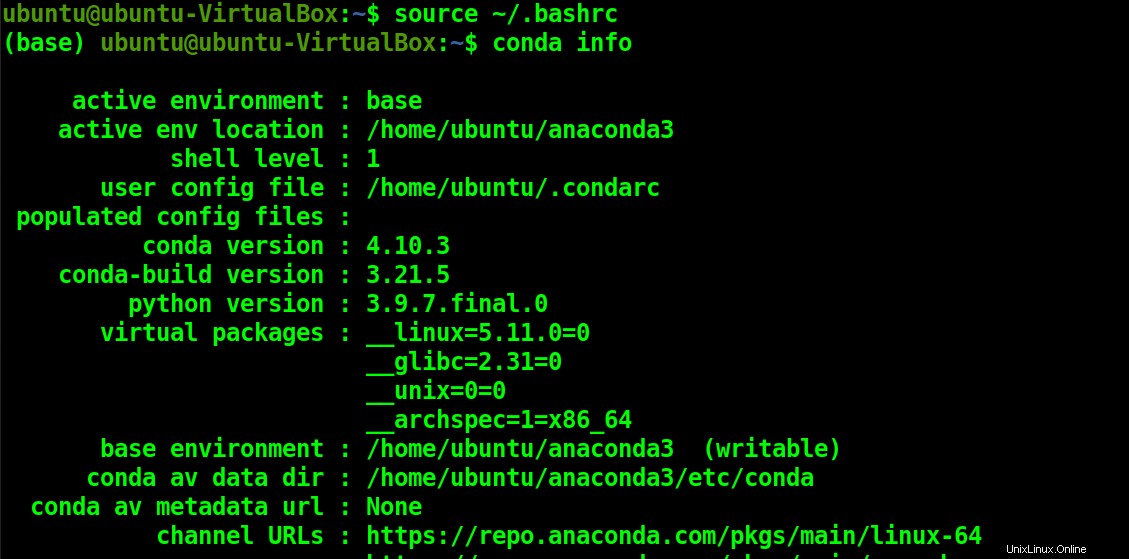
Apri Conda Navigator
Ora puoi avviare Conda Navigator dalle applicazioni del tuo sistema. Oppure puoi semplicemente digitare anaconda-navigator nel tuo terminale.
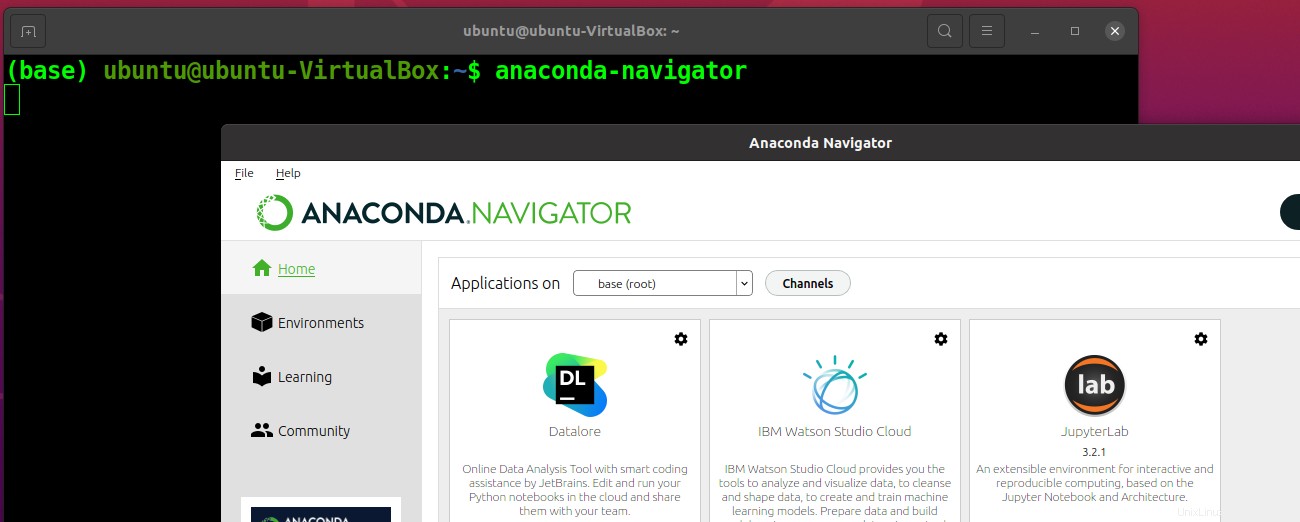
Aggiorna Anaconda
Puoi aggiornare l'anaconda usando il seguente comando.
conda update anaconda
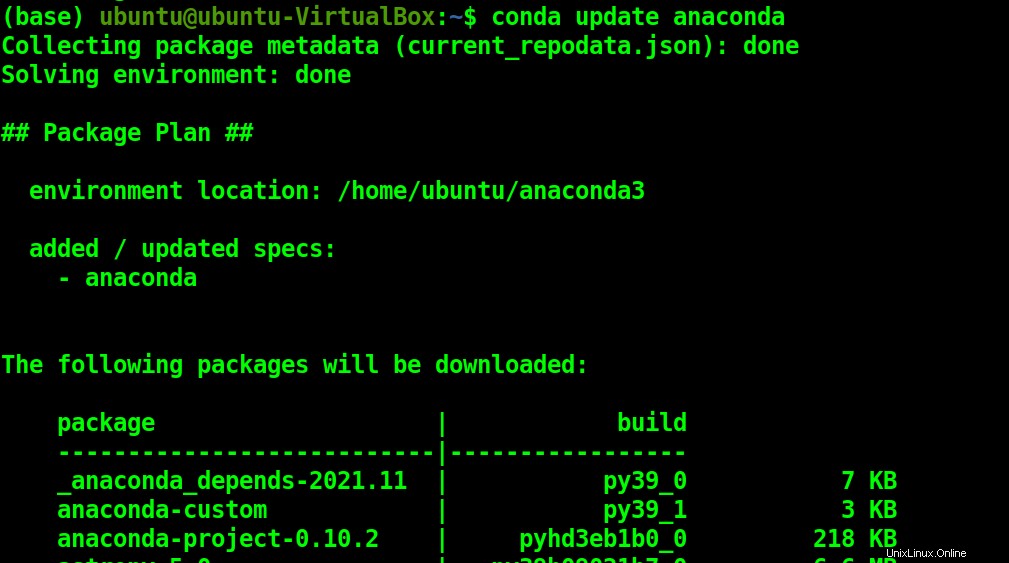
Oppure puoi aggiornare tutti i pacchetti di Anaconda utilizzando:
conda update --all
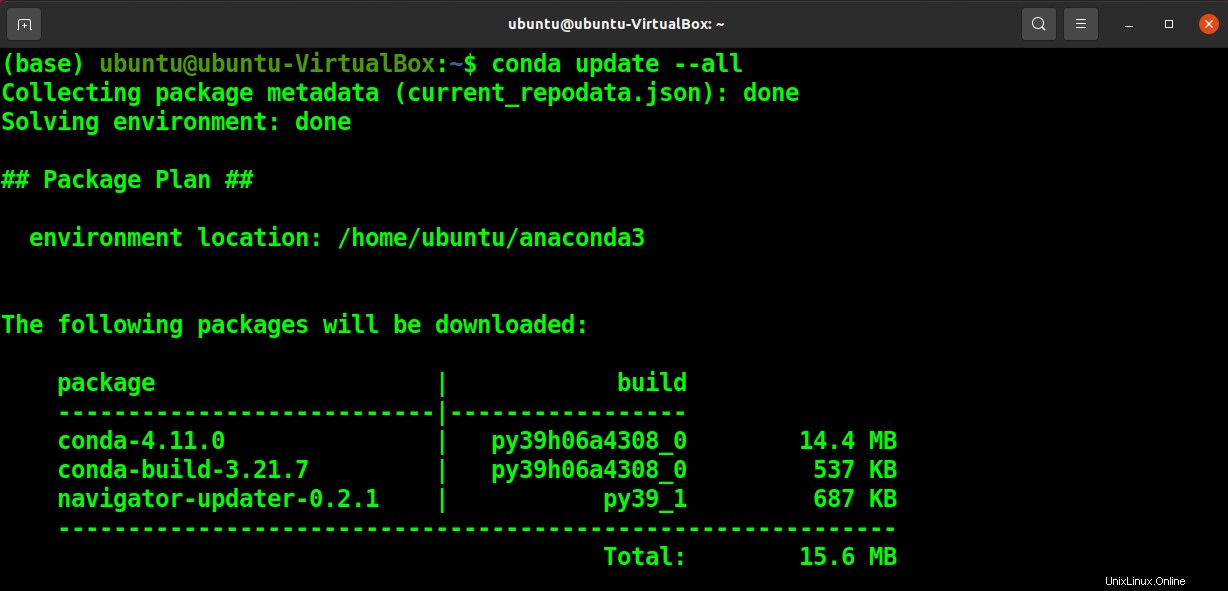
Crea l'ambiente Anaconda
Puoi creare un nuovo ambiente anaconda usando il comando seguente.
conda create ––name <environment-name> python=3
Code language: HTML, XML (xml)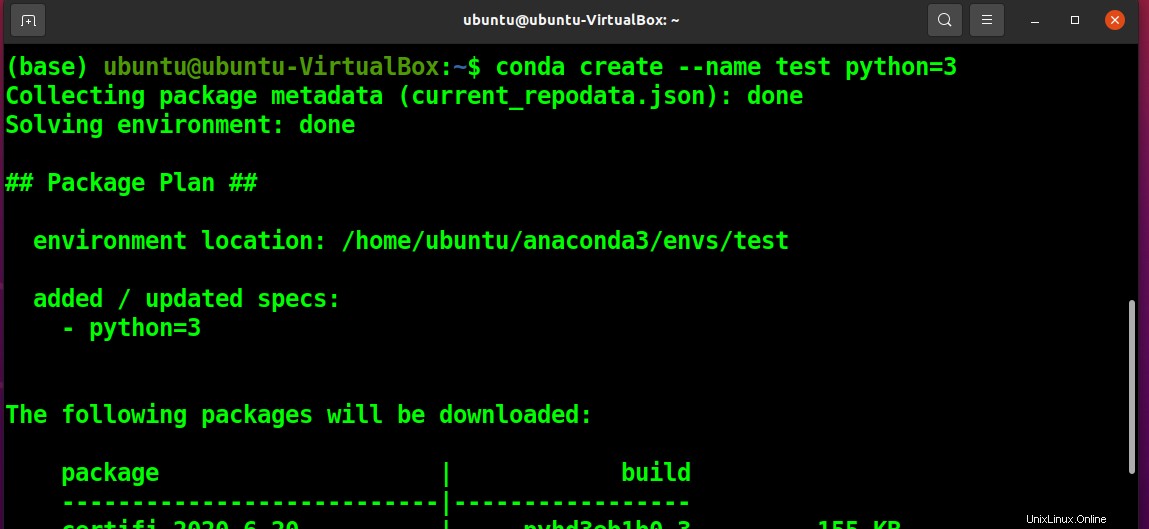
Attiva l'ambiente Anaconda
Per attivare l'ambiente anaconda, esegui:
conda activate <environment-name>
Code language: HTML, XML (xml)
Allo stesso modo, quando non in uso, puoi disattivare il tuo ambiente.
conda deactivate

Disinstalla Anaconda dal tuo sistema
Non è consigliabile disinstallare Anaconda direttamente in quanto lascerà le impostazioni e i file di configurazione del sistema.
Installa Anaconda Clean
Per rimuovere tutti i file di configurazione di anaconda, devi installare il seguente pacchetto.
conda install anaconda-clean
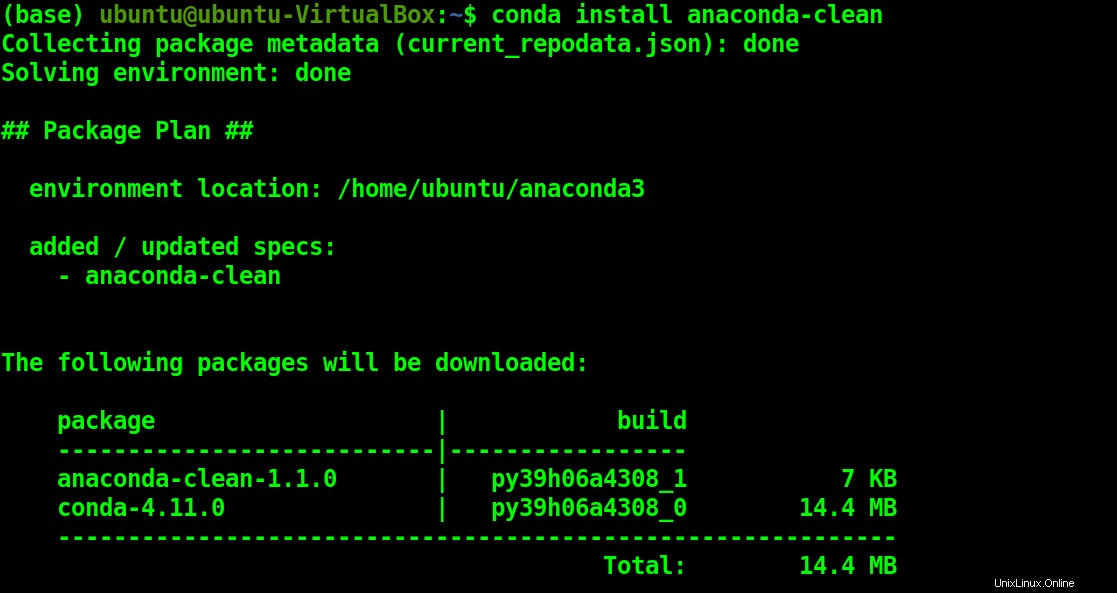
Ora rimuovi i file di configurazione:
anaconda-clean

Puoi recuperare tutti i dati importanti in un secondo momento dalla directory di backup.
Rimuovi Anaconda
Ora puoi rimuovere Anaconda usando il seguente comando rm.

Rimuovi Anaconda dalla variabile PATH
Apri il file bashrc.
nano ~/.bashrc
Quindi, trova ed elimina conda initialize blocco.
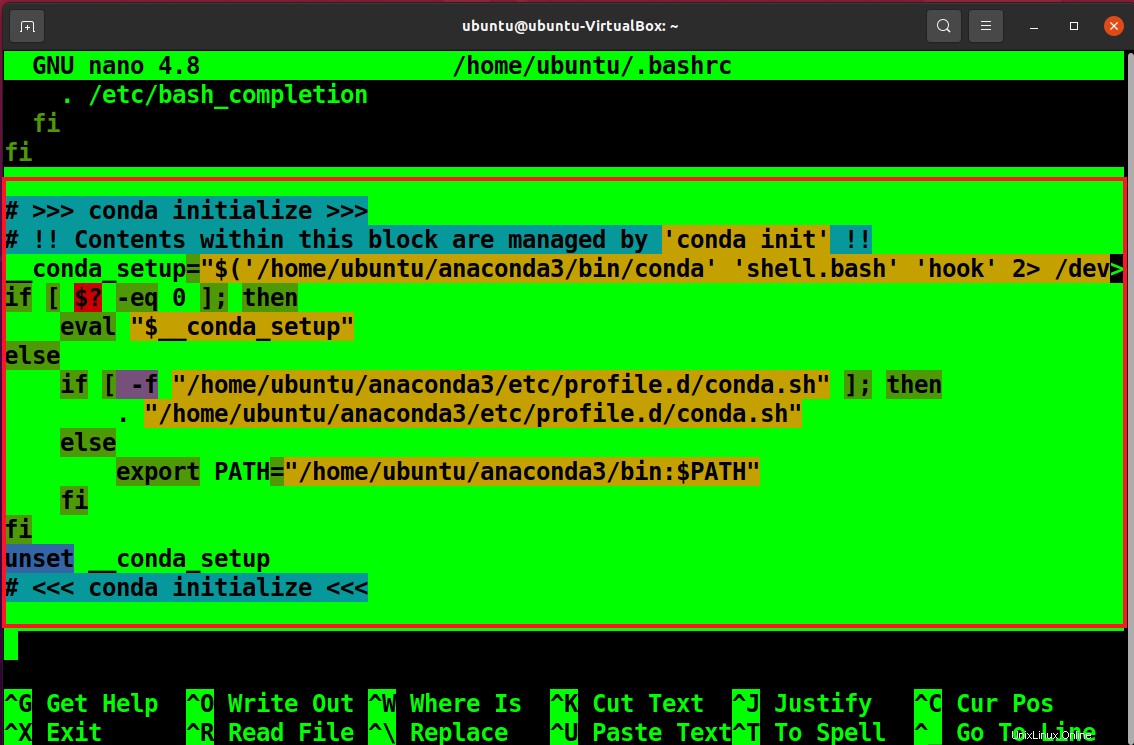
Ora hai rimosso anaconda dal tuo sistema.
Conclusione
Questo articolo ti mostrerà come installare e utilizzare Anaconda sul tuo sistema Ubuntu. Anaconda è una distribuzione del linguaggio di programmazione Python e R gratuita e open source. L'interprete Python è incluso, così come diversi pacchetti di data science e machine learning.
Anaconda fa risparmiare tempo poiché garantisce che tutti i membri del team lavorino con gli stessi pacchetti e dipendenze indipendentemente dal sistema operativo sottostante. Fornisce una facile integrazione con strumenti complessi come il flusso tensoriale e Keras.